繪製新圖徵時,會自動將此圖徵加入到從中建立它的圖層。會更新此圖層的來源以包含您加入的圖徵。
視訊自學課程
|
|
如果您已連接至網際網路,請播放視訊以查看如何將宗地加入既有圖徵圖層。您也可以按一下「讓我嘗試」自己嘗試。此程序的步驟列示在視訊之下。 |
註: 本練習使用您在先前的練習中建立和修改的 build_map1.dwg 地圖。
建立圖徵的步驟
- 如果地圖尚未開啟,請開啟上一課的地圖。
- 按一下

 「開啟」
「開啟」 「圖面」。
「圖面」。 - 尋找 build_map1.dwg 檔案。
- 選取地圖,然後按一下「開啟」。
- 按一下
- 在「宗地」圖層上按一下右鍵,然後按一下「縮放至實際範圍」。
-
按一下


 。
。
「選取圖層」對話方塊即會開啟。
- 在此對話方塊中,選取宗地,然後按一下「確定」。
- 在地圖中按一下用於新宗地的起點。
按一下城市邊界上的某個區域。
- 按一下其他三個點,以定義宗地的起點及其前三條邊。
- 按鍵盤上的向下箭頭可以在動態輸入行中查看選項功能表。
- 再次按向下箭頭直到在「關閉」旁展示一個點,表示已將其選取。
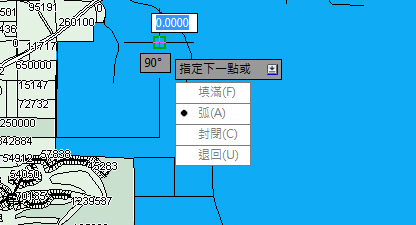
使用動態輸入繪製宗地。
- 按 Enter 以關閉多邊形。
- 從動態輸入功能表選取「結束」,以完成指令。
宗地已完整並已顯示 「資料表」 。
註: 如果「資料表」已停靠,請將游標移至其上以使其顯示。如果「資料表」未自動顯示,請在「顯示管理員」中選取「Parcels」圖層,然後按一下「表格」。
若要繼續此自學課程,請移往〈練習 2:加入關於新宗地的資訊〉。